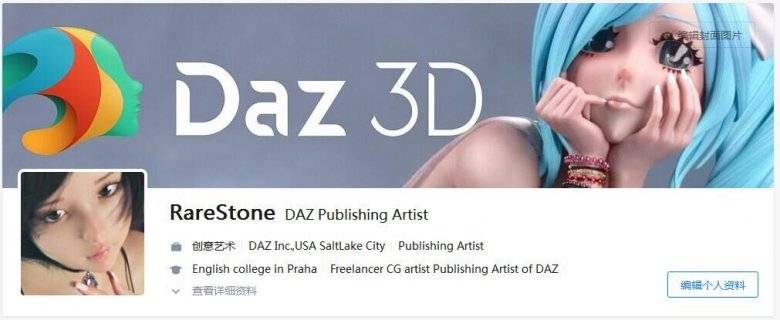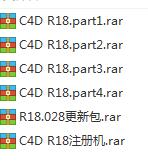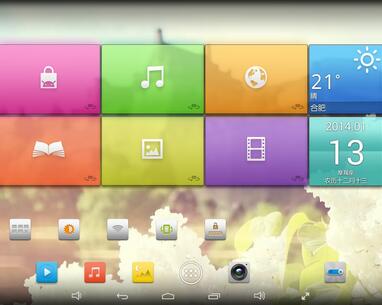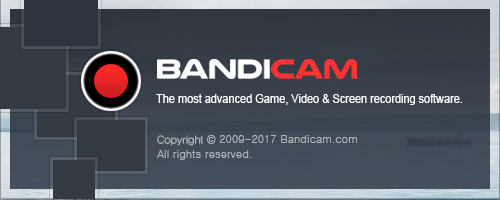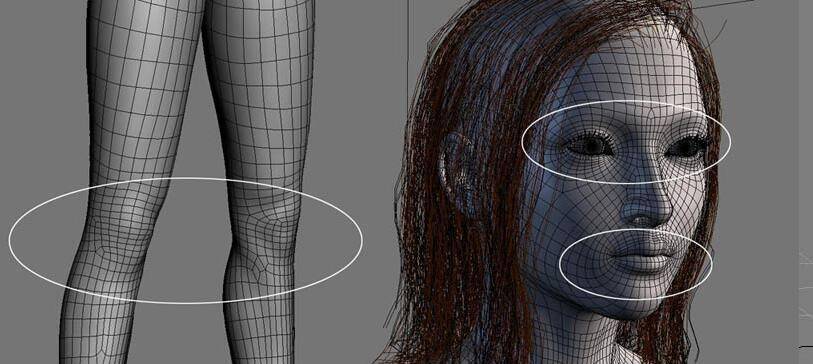-
【R站洪瑞&穆他】好评如潮!《C4D电商产品建模实战宝典》硬表面细分曲面建模教程(72集/20小时+)精讲班 第一季 ~ 中文视频教程 超值特惠中...
教程简介 教程简介 教程简介 课程名称 《C4D 电商产品建模实战》细分曲面建模宝典 章节时长 72 集/总时长 20:45:51 课程讲师 R 站穆他 & 洪瑞 课程语言 中文教程 程序版本 Cinema 4D R19 工程文件 有 教程价格 298.00元 限时预售价:128.00 元 VIP:98 元 点击购买 课程介绍 【课程说明】: 本教程是继《建模宝典》&《曲面宝典》之后,由 R 站穆他 & R 站洪瑞联合打造的 -
【烧麦Somei】最新神作《Somei - OPPO FIND X》OPPO手机商业广告 技术分解(1/5) 中文字幕 视频教程 免费观看
视频简介 今天给大家带来的是,来自国内大神烧麦 Somei,在国外 Brograph 分享会上,对自己最新神作 OPPO 手机商业广告宣传片《Somei - OPPO FIND X》的技术分,这个广告片一出,在国内外引起了不小的轰动,也备受瞩目,本次分享教程内容包含了很多制作细节,比如经典的冲击波、幻方、手机摄像机、角色动画、灯光、后期、等等不同镜头分解和技术解析,内容信息量非常丰富,是学习和参考 C -
【R站译制】中文字幕 C4D教程《Octane宝典》火星地表环境(1/3) Mars Landscape 视频教程 免费观看
视频简介 来自 Octane 耶稣的最新火星表面环境的制作教程,将会免费翻译提供给大家,本教程内容包含了,利用 C4D&Octane 自带的功能,手撸一个丰富层次的火星地表结构,对于创建地形效果,非常有用,其中还包括了光照、体积雾、优化、烘培、地形软件等等,超多知识点,希望能够帮助大家拓展 CG&VFX 视野,提升鉴赏的能力和艺术水平,获得创作灵感,并深入了解相关技术,提升学习兴趣 -
【Ligo Zhang】顶级神作来袭《引力球体》美到爆~全球创意视频库Stashmedia推荐作品 Attraction & Spherical (工程文件)
前言 感谢大家欣赏,来自 R 站群佬,国内神佬,YIYK 视效总监"Ligo Zhang"自我实践的项目。另外,Ligo Zhang 神佬也为 R 站小伙伴们,分享作品中部分的工程文件,仅供学习使用,切勿商业用途,未经许可,请勿转载。特别噶感谢 Ligo Zhang 大佬的分享。 作品介绍 我为小说-“引力球体”改编的同名“电视剧”制作的 Title(个人自拟),从“小说”的主要故事中提取出重要的逻辑节点与元素,基于这 -
【曾神Zaoeyo&Ash Thorp】CG神作《阿基拉觉醒 AWAKEN AKIRA》幕后创作流程全解析 07.Neo Tokyo-02 中文字幕 视频教程 免费观看
视频预览 点击预览 视频简介 《阿基拉觉醒》是由概念设计大师 Ash Thorp 和国内巨巨巨巨巨巨佬Zaoeyo(曾神) 创作的,它们为大友克洋名作《阿基拉》经典动画致敬。时间虽短,但创作断断续续耗时一年,他们想要记录下创作过程,与大家分享他们学到的东西,并向童年特别的回忆致敬。更多幕后可以访问:Awakenakira.com 或 Behance。希望能够帮助大家拓展 CG&VFX 视野,提升鉴赏的能力和艺 -
【乐毅Axel】又现国内大佬神作 《小林清美-劍與火》KIYOMI KOBAYASHI—The story of geisha 作品赏析
视频预览 点击预览 前言 今天为大家带来的作品是,来在国内神佬乐毅 Axel 的作品,第一次看到这个作品,简直了,,,然后居然发现是国内大佬得作品,反正这片子我看了 N 遍,每次都被震撼到,这必须得给大家安利一下。每次看到国内神佬这样得作品都非常激动,可能大家看到之后,都能感受到技术有多么骚,然而更重要是,艺术性、视觉性和故事性的表达...这些可能会更能打动人心。非常庆幸 -
【大米姐姐】DAZ3D 官方自由CG艺术家Rarestone 一大波DAZ精致的人物模型作品来袭
作者介绍 DAZ3D 官方自由 CG 艺术家 Rarestone,在 R 群大家都亲切的叫她大米姐姐,感谢大米一波作品授权发布。 通常在我们印象中 DAZ3D 的官方包、第三方人物包,都是非常....辣眼睛的感觉,不过,当然自从遇上了大米姐姐的作品,彻底改变了大家对 DAZ3D 的认知。 今天为大家带来的都是大米姐姐自己的作品,她的作品不仅风格非常清晰,而且做的非常精细,其中包含了即将发售的作品,希望 -
Maxon Cinema 4D Studio C4D R14(32bit)/R18/R19 多国语言版 下载&安装教程
看了一下很多童鞋,在安装 C4D 的时候,还是遇到一些问题,下面来看看 C4D 如何安装吧! 最后附 C4D 下载地址! 安装教程: 一:下载后,你会得到一下文件 二:解压第一个文件,C4D R18.part1.rar (PS:1~4 是分卷压缩包,解压第一个就可以了),你会得到 三:加载 MAXONC4D.ISO这个光盘镜像文件,有很多种方法(使用其中一种即可): 方法一: -
【Mr.R出品】最强V3.1_ifive X2/3/X3/M3/M3HD/2S/2SHD[4.4.2]正式优化版 推荐更新!
软件简介 Mr.R 出品 经典珍藏!史上最牛的 ROM 没有之一! 最强 V3.1_ifive X2/3/X3/Mini3/Mini3HD/2S/2SHD -
渲染原理:材质的各种属性是如何模拟现实的光学物理现象的呢?光与物质的交互
光是一种横向传播的电磁波,电磁波的波长范围非常广,但只有 390~760nm 之间的一段波谱是人眼可见到的,也就是在图形学里对渲染着色起作用的部分。另外因为光有波粒二象性的缘故,有时候我们在图形学里也会把光做为光子(photon)来处理。 1、当光投射到传感器(眼睛,照相机等)上时,颜色和亮度就会被吸收并感知,而光与物质交互后被感知的,就是物体的颜色。 2、均匀介质 -
CINEMA 4D入门 (83):C4D变形工具组 – 样条约束
在之前的文章中,我们讲过样条约束的使用方法: CINEMA 4D 入门 (40):弯形管道制造的方法 – 样条约束 这次我们稍微来做下拓展,样条约束是个好东西哈,必须掌握的技能之一; 首先我们建立一个圆柱体,再画一根样条, PS:别忘了给圆柱体增加高度分段。注意绑定样条后的轴向。 然后给圆柱体添加样条约束,然后将样条对象拖动到,样条约束的属性面板中样条选择框中。 我们将一个圆 -
CINEMA 4D入门 (82):C4D变形工具组 – 表面工具
表面工具也是我们比较常用的工具, 比如把文字吸附到曲面或者凹凸不平的表面上, 同样值得注意的是需要将模型添加合理的细分! 第一步: 具体怎么挤压文字请移步:CINEMA 4D 入门 (24):C4D 挤压工具使用技巧! PS:文字挤压后需要添加细分,最好将封顶类型改为四边形,并调整细分宽度。 第二部: 接下来我们将文字添加表面,修改表面的属性 1、将球体对象拖拽到表面属性面板的-- -
CINEMA 4D入门 (81):C4D变形工具组 – 颤动工具
C4D 中的颤动工具可以做一些非常有趣的效果,比如物体掉落颤动 我们为球体添加一个颤动效果,修改其影响--重力值来影响小球的掉落运动, 弹簧可以修改掉落的距离,接着需要计算缓存。 由于颤动是个动画变形器,所以我们需要通过播放动画来查看效果! 除此之外,颤动还可以模拟弹簧,挂绳等效果,具体内容我们在接下来的教程中慢慢分析吧! -
CINEMA 4D入门 (79):C4D变形工具组 – FFD变形工具 ( 常用 )
FFD 变形工具是 C4D 中非常强大又常用的工具, 在我们需要对一些比较复杂模型惊醒调整的时候,这时候 FFD 就派上用上了。 上图的立方体的分段数比较多,我们希望调节成右边的形状, 如果直接修改模型,那将会很麻烦, 辣么使用 FFD,就可以轻松搞定! 当然我们也可以利用 FFD 对模型进行局部调整。 -
CINEMA 4D入门 (78):C4D变形工具组 – 膨胀工具
C4D 的膨胀工具,玩法也挺多,不仅仅可以让物体膨胀,也可以收缩,打开你的脑洞你能想象到什么东西能大能小呢?哈哈 上图中 左 1 为减小强度呈收缩效果 左 2 为加大强度呈膨胀效果, 左 3,添加弯曲,貌似和想象中不一样。 最右边的是调节膨胀的坐标位置、尺寸得到的效果。 当然我们还可以通过修改膨胀中的衰减效果,来得到更多的效果。 其中: 形状--也就是包裹物体的变形形状, 权重-- -
CINEMA 4D入门 (77):C4D变形工具组 – 平滑工具
平滑工具,在我们做造型的时候,用的并不多,但是这里还是噱微的讲解一下, 上图 A 是我们上一节学过的置换工具,添加燥波所做出的效果。 B 是在 A 的基础上添加平滑,并调节硬度、强度、迭代等参数,这里需要注意一下平滑工具在对象面板的层级位置。 平滑工具同样置于立方体的子层级,同时在置换之后,也就是先置换,再平滑。 通过上图中的 C 我们加大平滑的迭代,可以看到物体表面的置 -
CINEMA 4D入门 (76):C4D变形工具组 - 置换工具
置换工具也是非常强大的变形工具,这里我们新建一个球体,为了效果我们将球体的类型改为 20 面体, 为球体添加置换工具,接着在置换的属性面板中--着色--着色器--选择“燥波”。 接着我们修改置换属性的高度,就会对物体产生了剧烈的变化。 也可以修改类型,来改变置换的样式,是不是有点像水晶簇。 总之置换的工具是非常强大的,能为你创造千变万化的造型,当然创意还在于你自己咯! -
CINEMA 4D入门 (75):C4D变形工具组 - 球化工具
球化工具,也就是让物体变为球体,添加球化工具到物体子层级,调节强度即可。 上图是 4 个立方体,添加球化的不同效果。 A 强度为 0,B 强度为 50,C 强度为 100,D 修改球化工具的坐标轴。 -
CINEMA 4D入门 (74):C4D变形工具组 - 修正工具
修正工具,可以为原始模型增加一个保护器,通过修正工具可以在原始模型的基础上进行点线面的修改操作。 关闭修正工具后,原始模型并未发生改变! PS:修正工具对于一些简单的小模型进行修正是非常有用的,可以有效的保护你的原始模型,但对于一些复杂的模型,可能就有些力不从心了! -
CINEMA 4D入门 (73):C4D变形工具组 - 溶解工具
溶解工具是个比较好玩的工具,上图中 A 是为球体添加溶解的默认效果,B 我们将溶解的强度调回 25%恢复球体原状,C 我们仅调节溶解的坐标轴,会对球体进行裁剪。 我们可以通过修改溶解的坐标轴,以及属性面板上的值,可以得到很多不同的效果! 溶解可以快速帮我创建一些类似水面、液体、融化等效果。 想要做到更好的效果,大家可以自己调节试试。 -
CINEMA 4D入门 (72):C4D变形工具组 - 螺旋工具
之前已经讲过CINEMA 4D 入门 (37):弯形管道制造的方法 – 扭曲工具的使用方法了, 所以还没看到的筒靴可以回去看看!本节开始来介绍介绍 C4D 变形工具组的各种基本用法! 首先我们放入一个立方体,然后增加立方体的分段。 PS:增加分段是为了变形物体的平滑度。 然后添加螺旋工具放在立方体的子层级下(shift 快捷键), 接着在属性面板上--匹配到父级,这时候螺旋工具就会按照立方体的大 -
揭秘:知识付费的“骗局”什么?你付费,我就给你知识?
我朋友刘刚的一天是这样度过的: 叮铃铃——早晨闹钟响起。 他眼一睁,立马抓过手机,打开“得到”,倾听 60 秒罗胖教导。刷牙与吃早饭时,打开“喜马拉雅”,“完成了 30 分钟的音频学习。”然后,他出门上班。地铁上,再点开“知乎 live”“听了三个知名答主的经验分享。”中午吃饭与午休的时间,他又点开了“在行”,“抓紧学习了《如何成为写作高手》。”下班路上,他又打开“得到”,“我在上面 -
CINEMA 4D入门 (71):利用灰猩猩GSG预设和C4D渲染器 进行简单快速渲染教程
至于 C4D 中的一些渲染技术,之前也写了一些,今天就教大家,如何在最短时间内,获得比较不错的效果!!! 内容提要: 很多童鞋被 CG 大片深深吸引,殊不知渲染其实也是很复杂漫长的学习过程, 当然本篇不会说辣么多的知识,对于枯燥无味的原理性知识,哥看看就打瞌睡了。 所以我们还是以实用为主,具体想要了解背后的原理,大家自己去找些相关的教程看看。 渲染一 -
量子力学:一部绝对挑战你日常神经的纪录片!
youku:http://v.youku.com/v_show/id_XMjk5NDgzNDc2OA==.html 探索宇宙真相,追求未知真理! 这部关于量子力学最新成果的纪录片,对于人们的日常神经而言,是个极大挑战。而熟悉佛经(例如《华严经》)的人们,则很可能会一边看一边感慨:哎呀阿弥陀佛,原来两千多年前的佛经里,释迦牟尼佛所教导的那些,是真的!(網路文章) -
PS插件:VSCOCam全滤镜PS调色插件面板PC版(支持LUT)(支持PS CC 2017) 推荐收藏 免费下载
软件简介 VSCO 是大名鼎鼎的手机滤镜,以其逼真的胶片文艺复古风爆红,vsco 滤镜甚至被誉为照片调色界的业界良心(没有之一)。不过 vsco 滤镜虽然很好用但苦于一直没有电脑版本,许多摄影爱好者还会用手机调色后放进 PS 精修。今天给大家分享就是爱好者制作的 VSCO 全滤镜 Photoshop 调色插件面板 PC 版,中文汉化的哦,支持 PS CC 2017! 在使用 VSCO Cam 处理照片时,可以尝试着各种不 -
非常好用的音频裁剪编辑转换工具:GoldWave v6.30 简体中文绿色汉化版本
GoldWave,集声音编辑,播放,录制,和转换的音频工具,体积小巧,功能强大!支持包括 WAV, OGG, VOC, IFF, AIF, AFC, AU, SND, MP3, MAT, DWD, SMP, VOX, SDS, AVI, MOV, APE 等音频文件格式,可以从 CD、DVD、视频文件提取声音。内含丰富的音频处理特效,如一般的音效多普勒、回声、混响、降噪到高级的公式计算(利用公式在理论上可以产生任何你想要的声音),效果多多。64 位版本支持多 -
强大的虚拟机软件 VMware v14.0.0 /v12.5.7 /v10.0.6 绿色精简版本
VMware Workstation Pro v14.0.0/ v10.0.6 绿色精简特别版,早期由网友 ones 专注绿化,后来由 wxdjs 接着绿化,精简不必要文件体积大幅减小,免激活集成许可证密钥,启动即为永久已注册版。VMware Workstation 是热门的专业虚拟机软件,用户可以在虚拟机上同时运行各种操作系统,进行开发、测试、演示、部署软件,虚拟机中复制服务器、台式机和系统环境,每个虚拟机可以分配多个处理器核 -
游戏视频录制神器:Bandicam v4.1.3. 1400 (附:3.4/2.4) 免授权绿色便携版 免费下载
Bandicam,游戏录制工具、视频录制工具、高清视频录制专家,号称世界三大视频录制神器之一!Bandicam 是一款由韩国开发的高清游戏及视频录制的电脑工具。它录制的视频文件不仅体积小,而且画质相当清晰,支持 H.264 预制高清,以较高的压缩率可录制超过分辨率高达 2560×1600 高画质视频(1080p 全高清视频),录制的同时还能添加水印到视频中,录制后支持编辑视频,支持 bmp、png 、jpeg -
实用:人体3D模型 - 王康慧模型布线理论 - 3(具体模型布线实例分析) 转载
前面我们曾提到过,模型的布线是为动画服务的,不合理的布线会直接影响动画的效果。那么怎样的线算是合理?怎样的线又算是 不合理的呢?我们先看如图 2.031 所示的两张范例。 图 2.031 如上图所示,左图的角色是完全不适合作动画的,甚至做一个简单的微笑动作都会使整个面部变形。而右图的角色就很适合作动画, 无论出现什么表情,都不会破坏角色固有的面部特征。这两个模型的最大 -
实用:人体3D模型 - 王康慧模型布线理论 - 2(布线的各种方法及特点) 转载
无论是游戏级角色还是电影级角色,布线的方法基本上都没有太大区别,只是在疏密程度上有所以不同,基本上可以遵循这样的规律: 运动幅度大的地方线条密集(包括关节部位,表情活跃的肌肉群等,如图 2.020 所示白色勾勒处)。 图 2.020 密集的布线有两个用途:1.在深入刻画时,用来表现丰富的细节;2.能在做动画时,促使模型更自由的伸展运动。 由于眼睛在表情动画中的变化是最丰富的,因 -
实用:人体3D模型 - 王康慧模型布线理论 - 1(布线前的准备工作) 转载
本章开始前,笔者要告诉大家:精通远远胜于了解。大量实践操作才是提高效率的最佳方法。希望读者朋友们能坚持练习,最终成就自己的梦想。 Step1 科学高效的多边形建模布线技巧 工欲善其事,必先利其器。在开始制作角色前,必须把需要用到的工具准备好。3ds Max 中的多边形工具非常多,但并不是所有的命令都需要用到。 下面介绍的一些常用工具是笔者多年实践操作总结出来的在 3ds Max 中对 -
CINEMA 4D入门 (70):C4D 运动图形 – 克隆工具 之 对象克隆
对象克隆,是 C4D 克隆工具的一个亮点,这个工具是非常强大的,下面我们就来见识一下吧! 默认克隆一个圆球,然后将克隆的模式改为对象,这样小球就消失了,很多童鞋都会感到有点蒙蔽, 既然是对象克隆,那么我就应该给他一个对象。 这里我们新建一个圆柱体,再将圆柱体拖动到对象中,因为默认的分别为顶点分别,小球就会随着圆柱体的顶点进行克隆排列。是不是很神奇? 这时候,我们可以
有新私信
私信列表
搜索
❯
幸运之星正在降临...
点击领取今天的签到奖励!
恭喜!您今天获得了{{mission.data.mission.credit}}积分
我的优惠劵
-
¥优惠劵使用时效:已经过期,无法使用使用时效:
之前
使用时效:永久有效优惠劵ID:×
没有优惠劵可用!